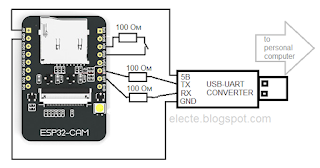Микроконтроллеры ESP32 имеют встроенные контроллеры WIFI а также достаточное количество памяти и производительности процессора для работы с камерой с низким разрешением и передачи потокового видео радиосигналами на другое устройство например на компьютер, смартфон или какой либо другой гаджет с wifi и экраном. Как правило в продаже имеются отладочные платы с такими микроконтроллерами на которых имеется разведенная антенна и обвязка для полноценной работы wifi а также стабилизатор напряжения (хотя к этому и надписям на плате нужно быть внимательнее чтобы случайно не испортить плату подачей неправильного напряжения на не тот пин). Также такие отладочные платы, при своих возможностях, отличаются небольшой ценой. Для работы именно с камерой имеются платы ESP32-CAM (http://alii.pub/69872w) на которых есть разъем для подключения камеры (например OV2640 или аналогичной). Обычно можно заказать данную плату вместе с камерой (которую позже надо будет аккуратно самостоятельно подключить в разъем так чтобы не сломать разъем или шлейф с дорожками от камеры) а также с дополнительной платой со стабилизатором напряжения (чтобы модуль можно было запитывать как и Arduino через пин vin) и USB-UART конвертером чтобы можно было удобно загружать прошивку по USB проводу. При использовании данной платы также необходимо учитывать что микроконтроллер 3х вольтовый (как STM32) и на его пины нельзя подавать 5 и более вольт. Записать прошивку можно используя среду разработки Arduino IDE с установленной библиотекой для ESP32. Для организации WIFI камеры наблюдения можно использовать готовый пример поставляемый вместе с библиотекой. Однако в данный пример не дает возможности как либо еще по другому взаимодействовать с платой кроме как использовать камеру подключенную к ней. Если есть желание подключить какой либо дополнительный дистанционно управляемый орган управления то можно например сделать его в виде отдельного устройства например на обычной ардуине и радиомодуле. Но зачем это делать если уже есть один работающий канал связи по WIFI? Производительности микроконтроллера ESP32 и свободных пинов вполне хватит для дополнительных функций а пример с камерой можно дополнить небольшим количеством строк кода чтобы например удаленно включить встроенный на плате светодиод или подать 1 или 0 на свободный пин данной отладочной платы. Для загрузки прошивки в ESP32-CAM можно использовать USB-UART переходник подключенный по схеме:
В данной схеме имеются необязательные резисторы для ограничения тока при неправильном подключении, а также переключатель для включения режима прошивки. Написать программу для ESP32 можно в какой нибудь специальной среде разработки коих не мало. Например можно использовать среду Arduino IDE с подключенной библиотекой для ESP32. Вместе с этой библиотекой также поставляется пример для данной платы для "превращения" её в WIFI камеру. Чтобы использовать данную библиотеку нужно установить последнюю версию Arduino IDE (или по крайней мере ту с которой можно использовать данную библиотеку). Далее нужно зайти в настройки во вкладке файл:
В появившемся окне в поле "Дополнительные ссылки для менеджера плат" вписать строку:https://dl.espressif.com/dl/package_esp32_index.json
Если в данном поле уже имеется какая то другая строка то новую следует добавить через запятую. Далее нужно перейти в менеджер плат по вкладке инструментыНайти библиотеку esp32 и установитьПосле установки библиотеки можно найти пример для ESP32-CAM по вкладке файлОткрыв пример нужно закоментировать строку